نصب ویندوز 11 روی کامپیوتر و آموزش ویدیویی بوت کردن کامپیوتر
نصب ویندوز 11 روی کامپیوتر مستلزم این مورد است که پیش نیازها و حداقل سیستم مورد نیاز نصب ویندوز 11 را بررسی نمایید. در این نسخه جدید ویندوز سخت افزارها و قابلیت های بیشتری نسبت به نسخه ویدوز 10 مورد نیاز است. ویندوز 11 در پاییز 1400 به صورت رسمی ارائه شد حتما شما هم میپرسید که آیا ویندوز 11 نصب کنیم؟ اصلا چطور چگونه ویندوز 11 نصب کنیم؟ در نظر داشته باشید نحوه نصب ویندوز 11 نیز مثل ویندوز 10 بسیار ساده است و در این آموزش از میزبان فا مگ تصمیم گرفتیم روش نصب ویندوز 11 را با شما عزیزان به اشتراک بگذاریم. پس اگر تمایل دارید جدیدترین نسخه ویندوز یعنی ویندوز 11 را روی سیستم خود نصب کنید تا انتهای آموزش نصب ویندوز 11 با ما مراه باشید.
در مقاله آموزش نحوه نصب ویندوز 11 مطالب زیر را مطالعه خواهید کرد:
نصب ویندوز 11
نسخه 10 ویندوز طرفداران بسیار زیادی داشت اما این بار ماکروسافت با تغییرات عمده، نسخه جدید ویندوز به نام ویندوز 11 را روانه بازار کرد. نسخه غیر رسمی ویندوز 11 برای اولین بار در تاریخ June 24 سال 2021 یا 3 تیرماه 1400 منتشر شد. نسخه های غیر رسمی را هرگز مستقیما روی سیستم کامپیوتری خود نصب نکنید. در این مقاله به صورت کامل و جامع و تصویری مراحل نصب ویندوز 11 آموزش می دهیم. باید بدانید روند نصب ویندوز از روی فلش یا سیدی یا حتی نحوه بارگیری ویندوز ISO 11 بر روی کامپیوتر یا ماشین مجازی دقیقا یکسان است.
- یک حساب مایکروسافت یا اسکایپ هم داشته باشید تا پس از گذراندن مراحل نصب ویندوز 11 و در قسمت راه اندازی و تنظیمات اولیه استفاده کنید.
- مانند نسخه های قبلی ویندوز شما می توانید از طریق فلش بوتیبل نیز اقدام به نصب ویندوز 11 کنید. نحوه نصب ویندوز 11 از طریق فلش و سیدی یکسان است. تنها تفاوت آنها درتنظیمات بایوس می باشد.
- پیش از مطالعه نحوه نصب ویندوز 11 و قبل از هر گونه اقدامی ابتدا پیش نیازهای مربوطه را بررسی نمایید.
- تنظیمات بوت کامپیوتر را مطابق با راهنمای آموزشی پیاده سازی کنید.
سیستم مورد نیاز ویندوز 11
متداول ترین سوال کاربران بررسی پیش نیازهای لازم برای نصب ویندوز 11 روی کامپیوتر است. ویندوز 11 بر خلاف ویندوز 10 به سخت افزارهای قوی تر نیاز دارد در واقع قبل از شروع نصب ویندز 11 و استفاده از آن حتما می بایست مشخصات سیستم مورد نیاز نصب ویندوز 11 را مورد بررسی قرار دهید. این پیش نیازها شامل حداقل فضای مورد نیاز، مشخصات سخت افزاری، گرافیک مورد نیاز و موارد این چنینی است. اگر کامپیوتر خود را در سال های اخیر تهیه کرده باشید به احتمال بسیار زیاد تمام سخت افزارها و سیستم مورد نیاز ویندوز 11 را خواهید داشت. ویژگی های سخت افزاری مورد نیاز برای سیستم عامل ویندوز 11 به شرح زیر هستند:
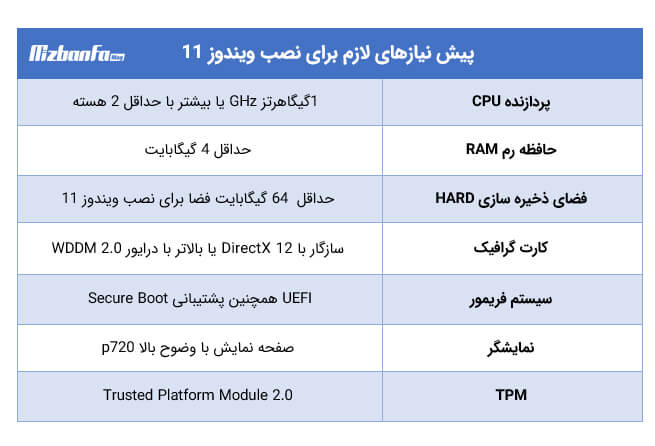
- حداقل پردازنده: سی پی یو 1 گیگاهرتز GHz یا بیشتر با حداقل 2 هسته
- حداقل حافظه رم: حداقل 4 گیگابایت (سیستم های قدیمی دارای دو گیگابایت رم امکان گذراندن مراحل نصب ویندوز 11 را ندارند.)
- فضای ذخیرهسازی: حداقل حافظه 64 گیگابایتی هارد درایو یا هارد SSD (البته ممکن است در بروزرسانی ها به فضای بیشتر هم نیاز داشته باشید پس سعی کنید فضایی بالاتر از 64 گیگا بایت در نظر بگیرید.)
- کارت گرافیک: امکان سازگاری با DirectX 12 ببعد همراه با درایور WDDM 2.0
- سیستم فریمور: UEFI ( رابط نرم افزاری بین سیستم عامل و میان افزار سیستم عامل) و پشتیبانی Secure Boot
- نمایشگر: نمایشگری HD با وضوح بالا 720p (720*1280 پیکسل) حداقل ابعاد 9 اینچی و هشت بیت به ازای کانال رنگی.
- TPM: نوع Trusted Platform Module2.0 (سخت افزاری که وظیفه ذخیره و نگهداری اطلاعات امنیتی مانند رمزهای تعبیه شده روی هارد و درایوها را بر عهده دارد و باید آن را در BIOS فعال کنید. استفاده در بایوس از نوع UEFI)
واضح است که مایکروسافت برای نسخه 11 ویندوز مباحث امنیتی را بیش از پیش مدنظر داشته. از این رو در سخت افزار های مورد نیاز نصب ویندوز 11 کمی سخت گیری داشته در بین مشخصات بالا شاید TPM جدید باشد. هر چند که به عنوان یکی از چالش برانگیزترین مراحل نصب ویندوز 11 مطرح شده. در مقاله امکانات و برتری های ویندوز 11 نسبت به ویندوز 10 به نقد و بررسی سخت افزار مورد نیاز برای نصب ویندوز 11 و دیگر ویژگی های آن پرداخته ایم.
تشخیص قابلیت نصب ویندوز 11 روی کامپیوتر
مواردی که در جدول بالا اشاره شد حداقل پیش نیازهای نصب ویندوز یازده هستند.
با استفاده از یک نرم افزار کم حجم به نام WhynotWin که حدود یک مگابایت فضا اشغال می کند می توانید بررسی کنید لپ تاب یا کامپیوتر شما توانایی نصب ویندوز 11 را دارد یا نه؟ در حقیقت این نرم افزار مشخصات سیستم برای نصب ویندوز 11 را چک کرده و به شما اعلام می کند قادر به نصب ویندوز 11 و استفاده از آن هستید یا خیر. پس از دانلود نرم افزار WhynotWin11 صفحه ای همانند تصویر زیر نمایان خواهد شد که در آن توانایی یا عدم توانایی سیستم شما برای گذراندن مراحل نصب ویندوز 11 را تشریح می کند. به عنوان مثال مطابق با تصویر زیر پیش نیاز های نصب ویندوز روی کامپیوتر بررسی شده و مواردی که موجود نبود به صورت قرمز رنگ مشخص شده اند:
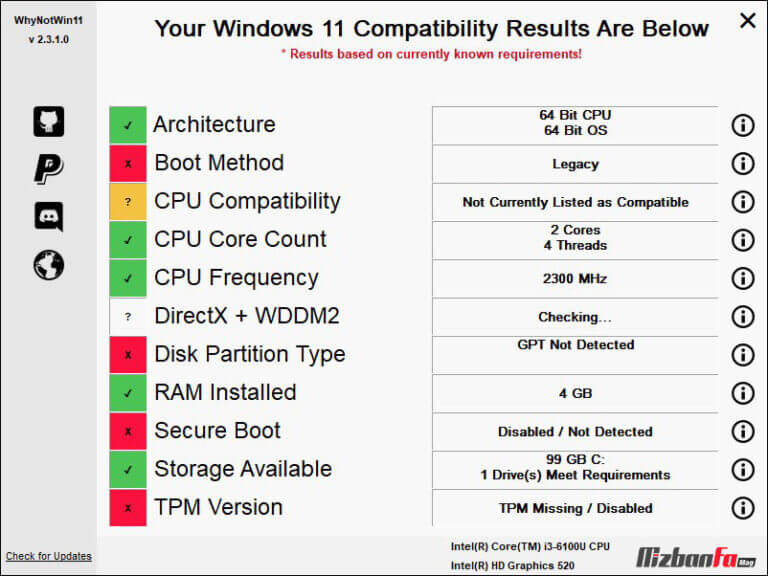
البته بسته به مدل های مختلف سیستم های کامپیوتری ممکن است که این جدول متفاوت باشد. اگر در کنار هر کدام از پارامترها در سمت چپ، نماد تیک و رنگ سبز نمایش داده شود نشان دهنده آن است که در آن پارامتر سخت افزاری لپ تاب شما قادر به نصب ویندوز 11 هست. در غیر اینصورت یا آن سخت افزار و قابلیت به کلی در سیستم شما وجود ندارد یا غیر فعال شده است و لازم است که آن را فعالسازی کنید. البته می توانید از نرم افزار دیگری به نام Windows PC Health Check نیز استفاده کنید.
⚫🔴 اگر کامپیوتر یا سیستم شما در حال حاضر توانایی نصب ویندوز 11 را ندارد ترفندهای زیادی وجود دارد که می توان ویندوز 11 را روی سخت افزارهای مختلف (حتی با رم 2 گیگ) نصب کرد. البته این ترفندها امکان نصب را فراهم می کنند، اما قطعا تفاوت هایی نیز با حالت معمول خواهند داشت.
آموزش مراحل نصب ویندوز 11
نسخه رسمی ویندوز 11 پاییز 1400 منتشر شد. مراحل نصب ویندوز 11 هم دقیقا مثل نصب سایر نسخه های ویندوزی است. از این رو توصیه می کنیم مقاله آموزش تصویری نصب ویندوز 10 را نیز مطالعه کنید.
- در مرحله ابتدایی از نحوه نصب ویندوز 11 زبان نصب ویندوز، زمان و زبان صفحه کلید را معین کنید. بهتر است آنها را تغییر ندهید. روی دکمه Next کلیک کنید. (یکی از نکاتی که با توجه به آن می توانید متوجه اصل نبودن این نسخه شوید این است که نماد ویندوز هنوز همان نماد ویندوز 10 است!)
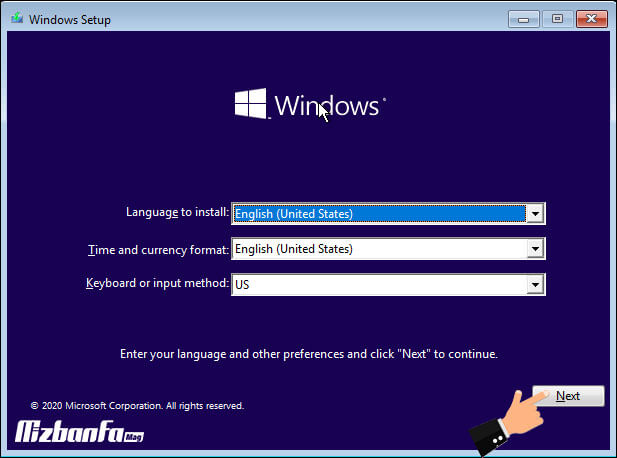
- این مرحله از آموزش نصب ویندوز 11 ممکن است چند دقیقه طول بکشد.
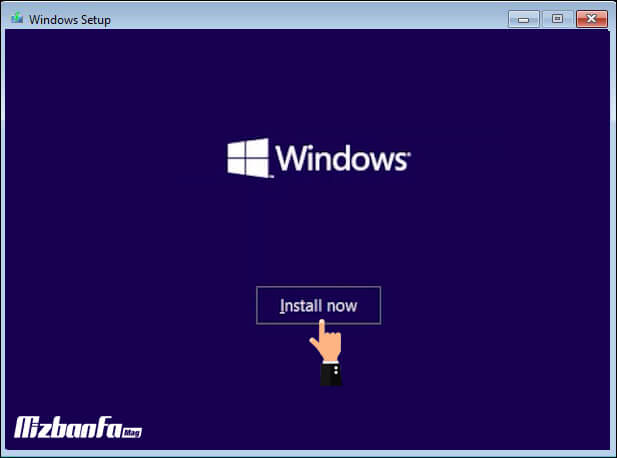
- در این قسمت و در لیست سیستم عامل ها، باید یکی از نسخه های Windows 11 را انتخاب کنید و روی Next کلیک کنید. سریال نصب ویندوزدرخواست شود. چون سریالی در اختیار نداریم بایدروی گزینه I dont have a product key کلیک کنیم.
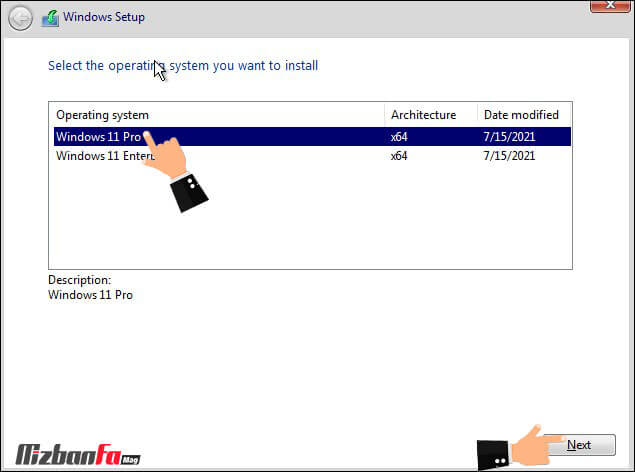
- در قسمت نکات و مقررات چک باکس I accept the license terms را انتخاب کنید سپس روی دکمه Next کلیک کنید. (به SECTION 11 توجه کنید.)
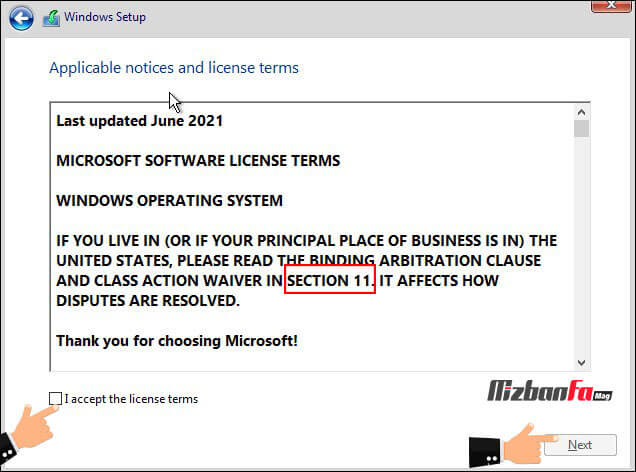
- در قسمت Windows Setup از مراحل نصب ویندوز 11 گزینه Custom را انتخاب کنید.
- Custom: با انتخاب این گزینه مراحل نصب ویندوز 11 آغاز می شود.
- Upgrade: برای زمانی است که می خواهید سیستم اصلی خود را از نسخه ویندوز 10 به 11 ارتقا دهید.
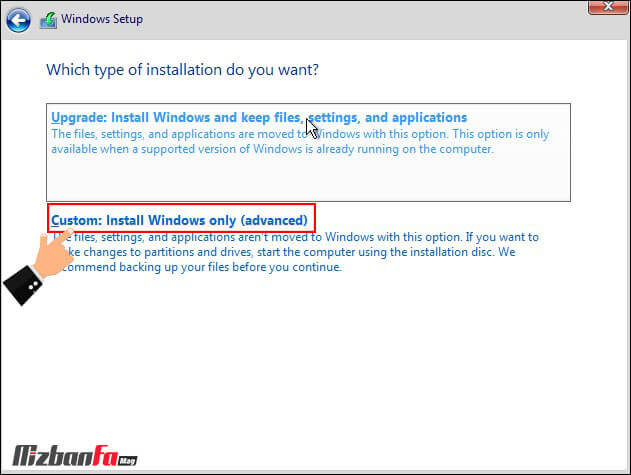
- در این مرحله می بایست پارتیشن بندی ویندوز را انجام دهید. در صورتی که تمایل دارید ویندوز 11 روی درایو ویندوزی قبلی نصب شود، درایو مورد نظرتان را انتخاب کنید، روی گزینه Format کلیک کنید تا اطلاعات قبلی حذف شود سپس روی Next کلیک کنید.
دقت داشته باشید اگر پارتیشن بندی ویندوز را تغییر ندهید اطلاعات موجود در سایر درایوها حذف نخواهد شد. در صورتی که در این مرحله با خطای پارتیشن بندی مواجه شدید راهنمای رفع مشکل پارتیشن بندی هنگام نصب ویندوز را مطالعه کنید.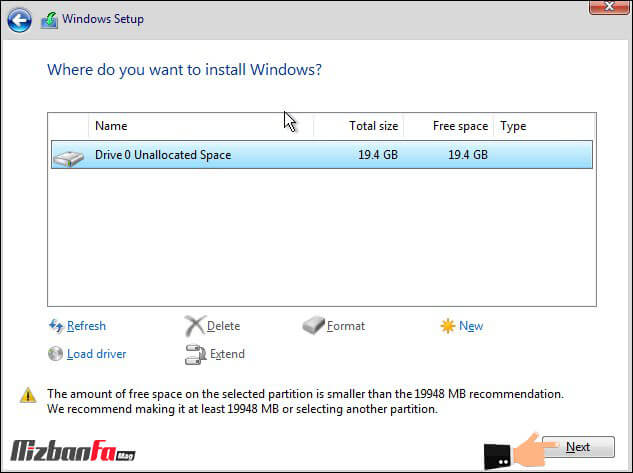
- حالا در این قسمت منتظر می مانیم فایل های ویندوز 11 و سایر ابزارهای جانبی روی درایو مورد نظر کپی و نصب شوند. این فرآیند ممکن است چند دقیقه ب طول بینجامد وپس از آن ویندوز به صورت خودکار ری استارت خواهد شد.
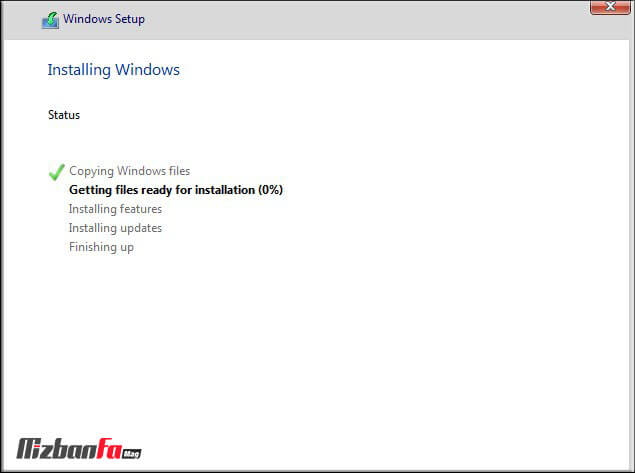
- تصویر زیر به معنای نصب صحیح ویندوز 11 است.
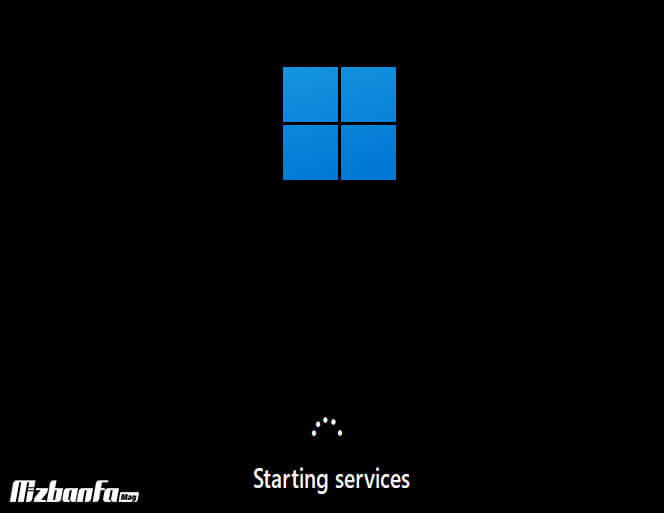
تنظیمات اولیه ویندوز 11
پس از ری استارت شدن کامپیوتر یا ماشین مجازی لازم است تنظیمات اولیه ویندوز را انجام دهید. در این بخش تنظیماتی همچون انتخاب زبان، انتخاب کیبوردهای پیش فرض، وارد کردن اکانت ماکروسافت و… انجام می شود.
- در این مرحله از آموزش نصب ویندوز 11 می بایست کشور و منطقه را انتخاب سپس روی دکمه Yes کلیک کنید.
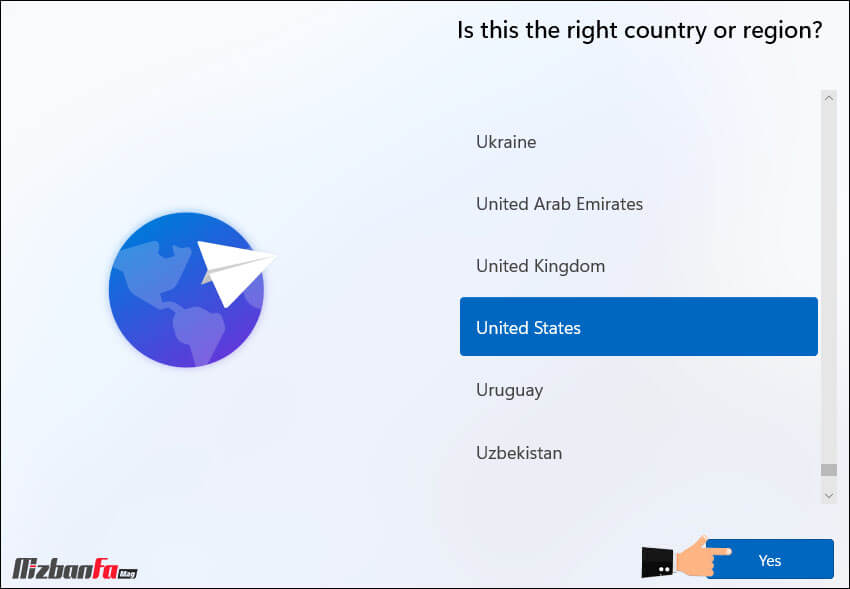
- در این قسمت از روش نصب ویندوز 11 می بایست زبان مورد نظر خود را انتخاب کنید پیشنهاد می شود گزیه US را انتخاب کنید در نهایت روی دکمه yes کلیک کنید.
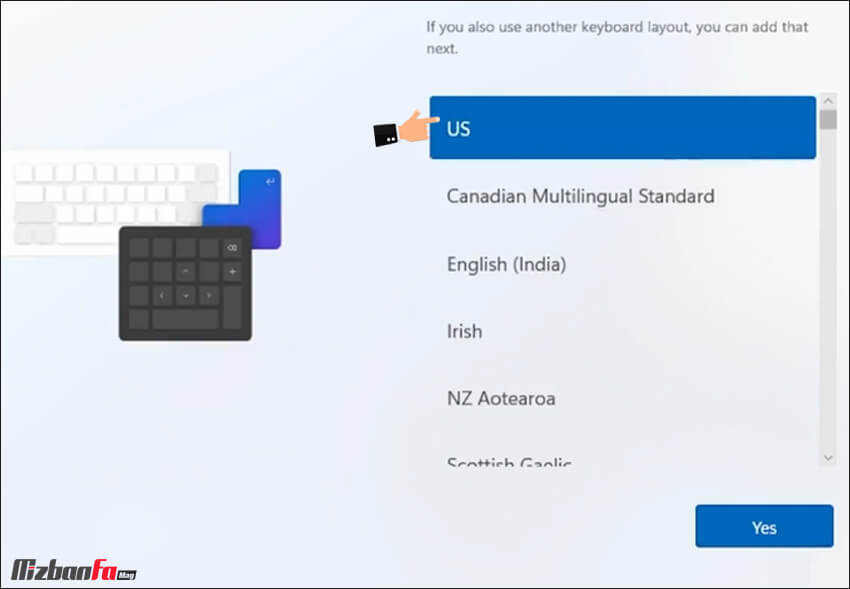
- در گام بعدی از مراحل نصب ویندوز 11 می توانید یک کیبورد به سیستم خود اضافه کنید. برای این منظور روی لینک Add Layout کلیک کنید.
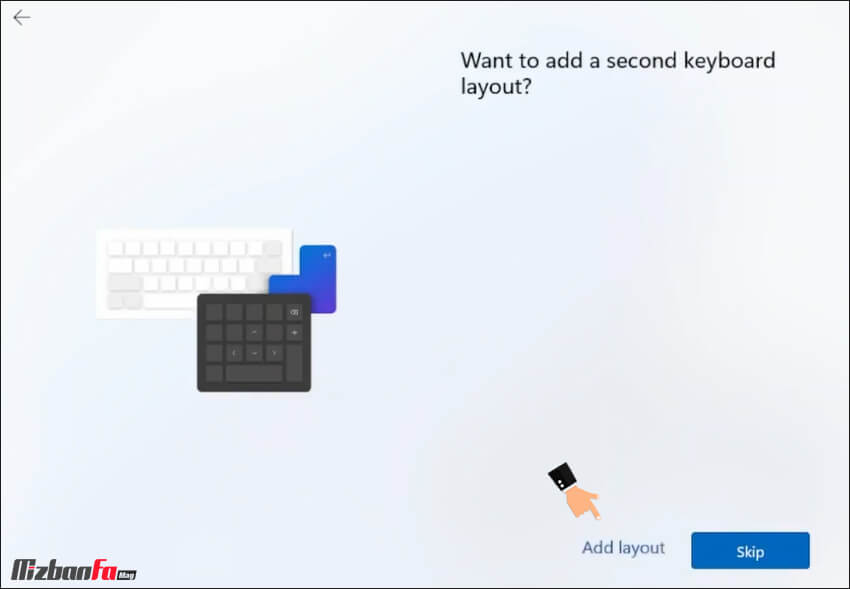
- اکنون از لیست ارائه شده گزین Persian (iran) را انتخاب کنید سپس روی دکمه Next کلیک کنید.
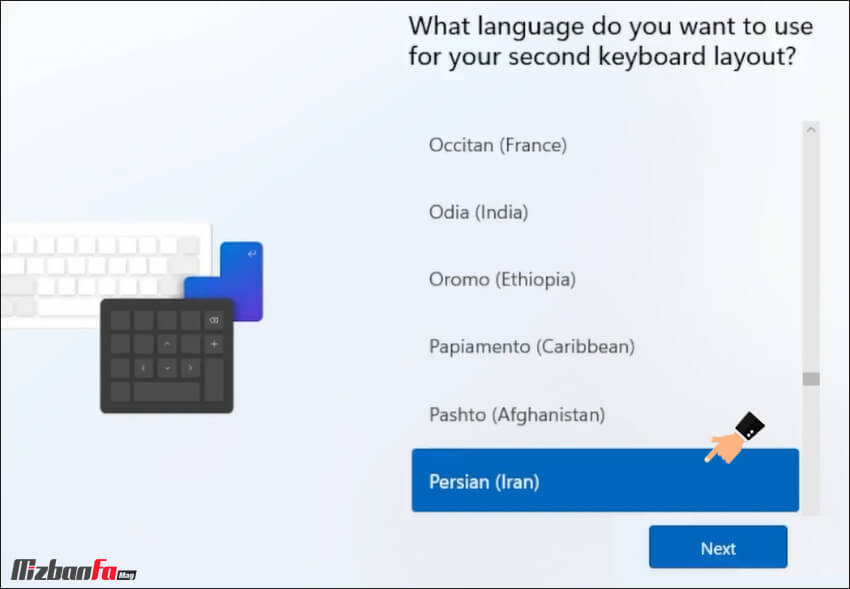
- اکنون ویندوز 11 به صورت خودکار تنظیماتی را اعمال می کند. در گام بعدی از مراحل نصب ویندوز 11 باید یک نام برای کامپیوتر انتخاب کنید. می توانید با کلیک روی عبارت Skip for now این مرحله را نادیده بگیرید.
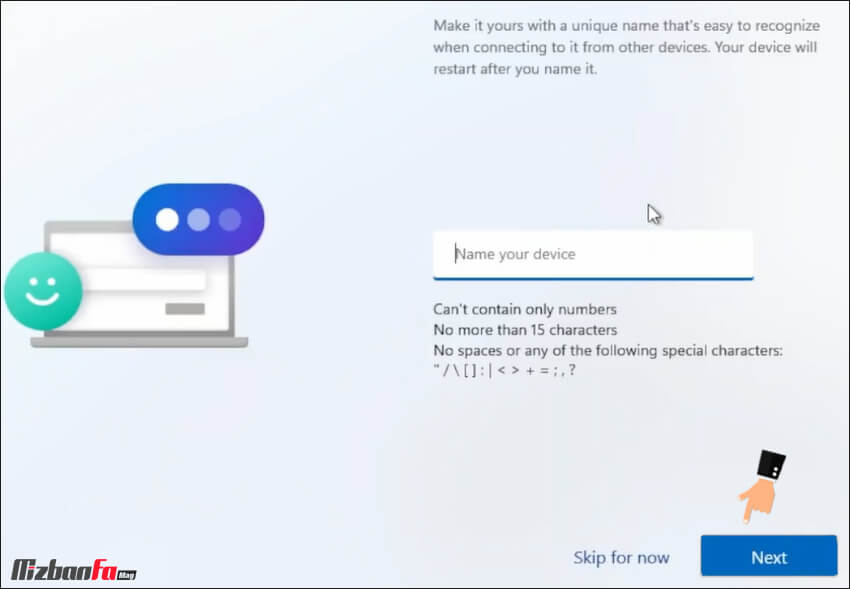
- همانطور که اشاره کردیم بهتر است که یک حساب مایکروسافت داشته باشید. اگر حساب مایکروسافت دارید آدرس آن را در فیلد اول وارد کنید. همچنین با کلیک روی عبارت Create one می توانید در همین مرحله یک حساب ماکروسافت ایجاد کنید.
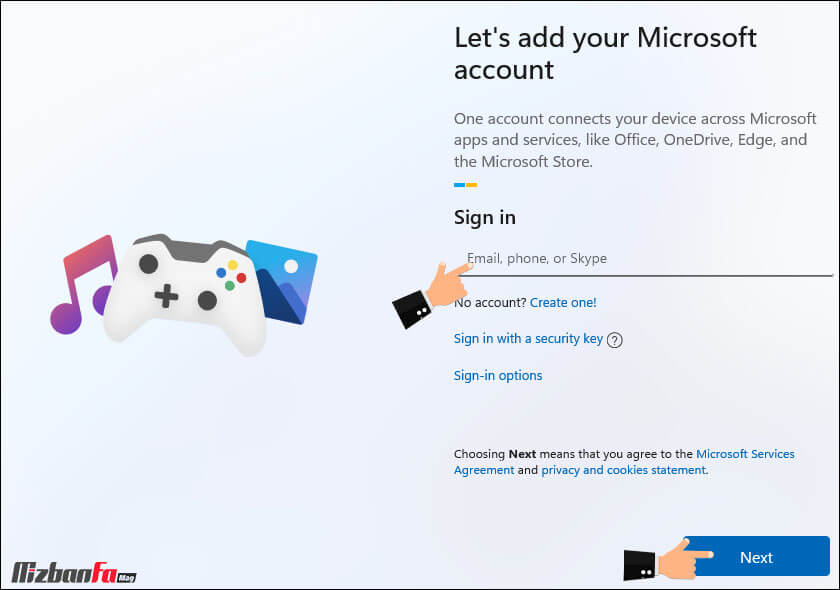
- در ادامه مراحل نصب و تنظیمات ویندوز 11 رمز اکانت مایکروسافت را وارد نموده سپس روی دکمه Sign in کلیک کنید.
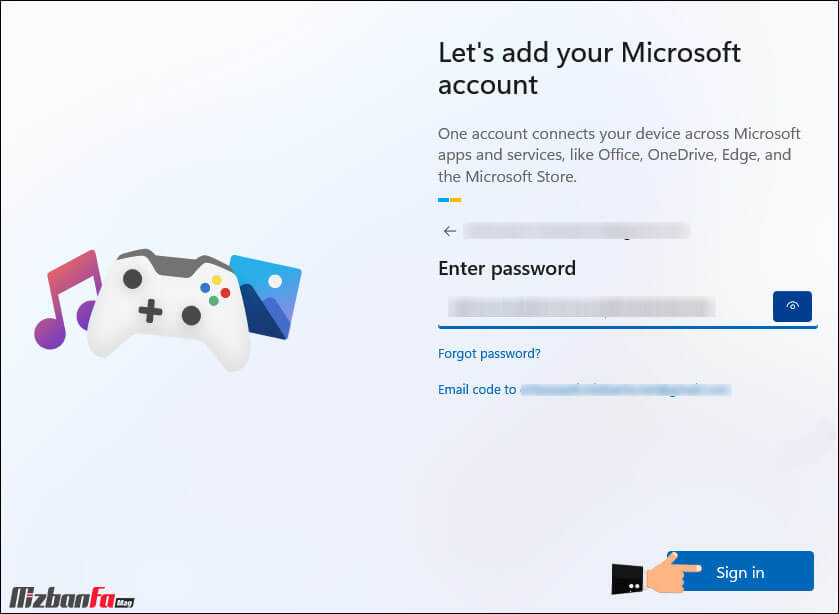
- سپس یک رمز عبور مناسب یا پین برای ویندوز 11 تعیین کنید. با کلیک روی Create PIN رمز عبوری را انتخاب کنید.
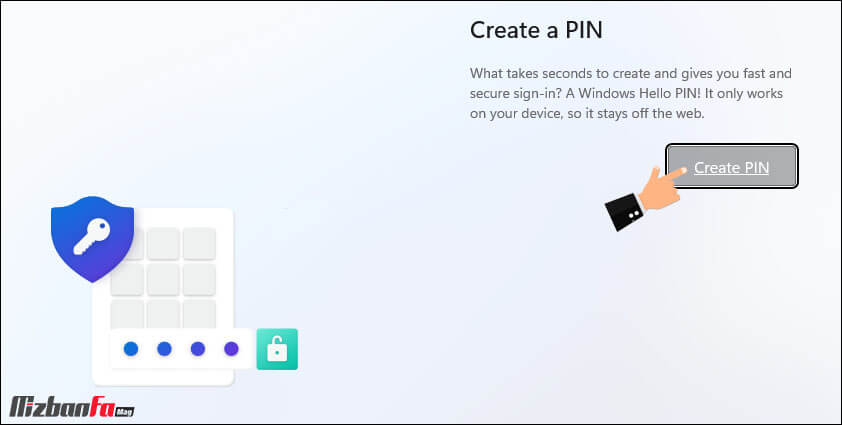
- در ادامه مراحل راه اندازی ویندوز 11 دو بار رمز مورد نظر خود را وارد کرده و روی دکمه OK کلیک کنید.
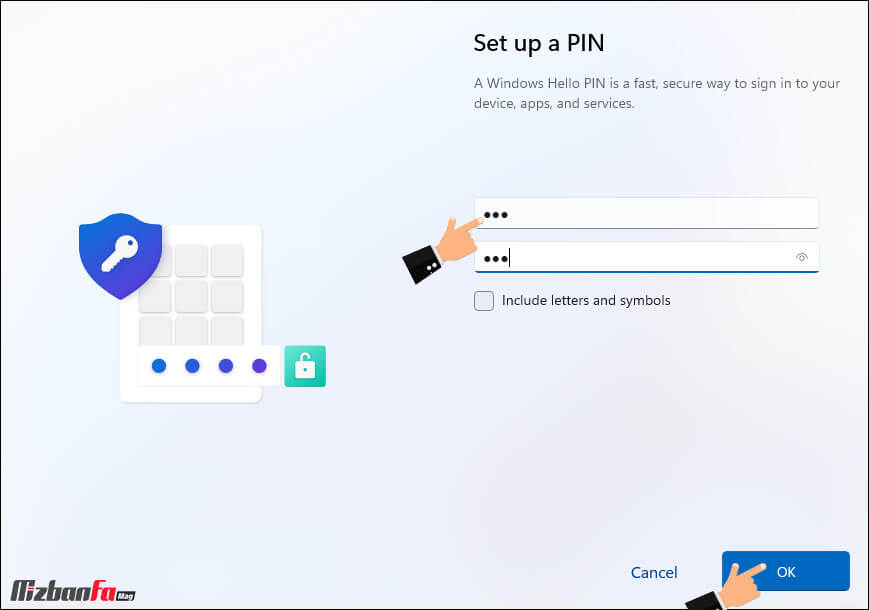
- بنابر نیاز خود تنظیمات حریم خصوصی ویندوز 11 را پیکربندی. پیشنهاد می کنیم در ابتدا همه را غیر فعال کنید. در نهایت روی دکمه آبی رنگ Next کلیک کنید.
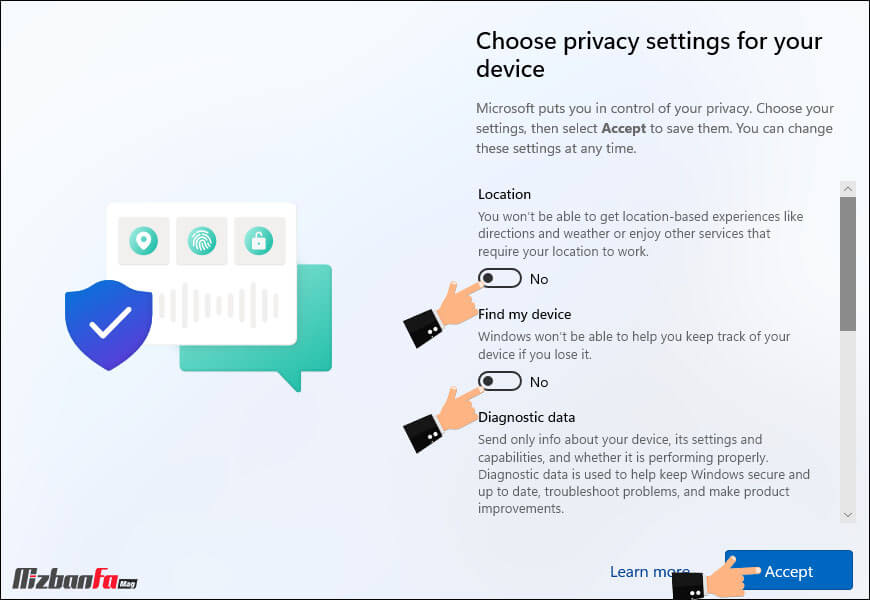
- در گام بعدی نیز تعدادی سوال شخصی از شما پرسیده می شود می توانید با کلیک روی دکمه Skip از این مرحله نیز گذر کنید.
- در این قسمت مراحل نصب ویندوز 11 به پایان می رسد و چند لحظه ای بای منتظر باشید تا صفحه خوش آمدگویی ویندوز نمایان شود. پیغام های زیر ممکن است در صفحه نمایان شود و چند دقیقه به طول بیانجامند.
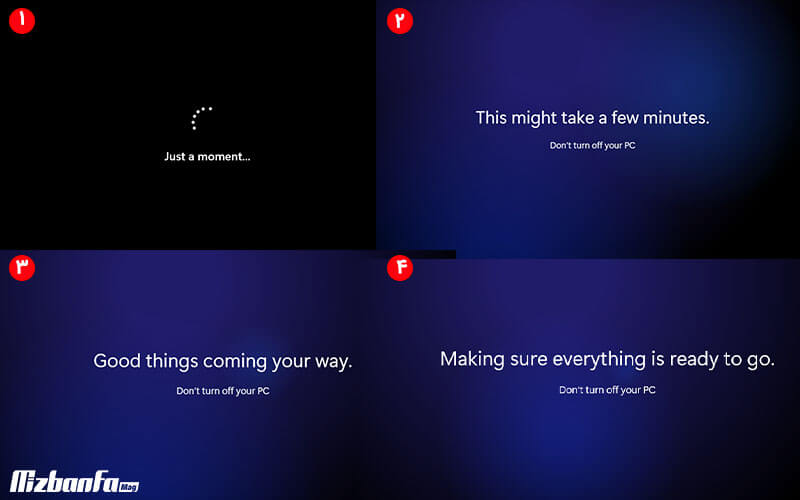
- و در نهایت صفحه زیبای ویندوز 11 پدیدار می شود. 😍
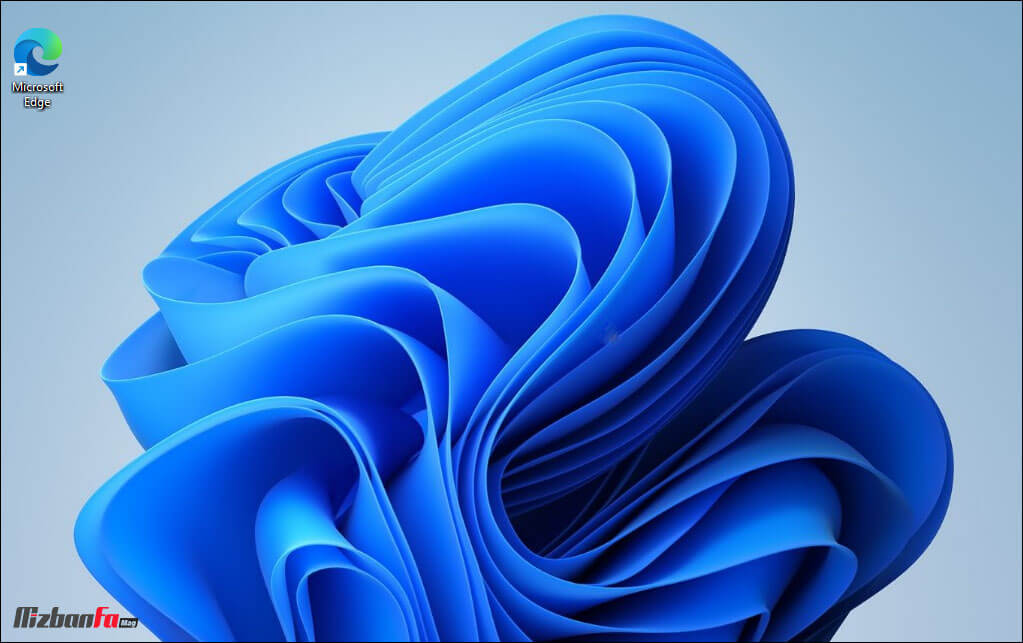
یک فرمول نانوشته در مورد نسخه های مختلف ویندوز وجود دارد. برخی از نسخه های ویندوز واقعا عالی و برخی دیگر اصلا خوب نبودند. برای مثال ویندوز 98 واقعا عالی و سرشار ر از خلاقیت بود در مقابل نسخه Windows 2000 اصلا خوب و کاربرپسند نبود. پس از آن شاهد ارائه ویندوز XP بودیم که در زمان خود فوق العاده عمل کرد اما ویندوز بعدی یعنی ویستا نتوانست انتظارات را برآورده کند. ویندوز 7 بسیار عالی بود و هنوز هم خیلی از کاربران از آن استفاده می کنند، ولی ویندوز 8 بدون شک یک جور شکست برای ماکروسافت محسوب می شود. ویندوز 10 کاملا قابل قبول و جذاب بوده و حالا ویندوز 11….
آیا ویندوز 11 نصب کنیم؟
اگر که سیستم شما قابلیت هایی که در قسمت سیستم مورد نیاز ویندوز 11 ذکر کردیم را دارد بر اساس اخبار ویندوز 11 تا پاییز و زمان ارائه ورژن رسمی ویندوز 11 صبر کنید در غیر این صورت می توانید به فکر استفاده از این سیستم عامل در ماشین مجازی باشید. چرا که بدون داشتن ویژگی هایی که در قسمت قبل ارائه کردیم نیز می توانید از طریق یک ماشین مجازی ویندوز 11 را نصب و راه اندازی کنید.
بر اساس اخبار ویندوز 11 و به گفته ماکروسافت، ویندوز 10 تا 22 مهر 1404 پشتیبانی می شود. از این رو تا چند سال دیگر استفاده از ویندوز 10 هیچ مشکلی ندارد و لزومی ندارد حتما ویندوز 11 را نصب کرد. به گفته ماکروسافت از بخش Update این قابلیت را به کاربران می دهد که به سادگی و البته رایگان، ویندوز خود را ارتقاء دهند.
در کل توصیه می کنیم هر نرم افزاری را به صورت آپدیت شده استفاده کنید. با هر آپدیت جدید، مشکلات سخت افزاری و نرم افزاری و به خصوص امنیتی بر طرف می شود. بهتر است که پس از انتشار نسخه اصلی و تایید شده ویندوز 11 از آن استفاده کنیم. در صورت بروز رسانی نکردن ویندوز مشکلات سخت افزاری و نرم افزاری ممکن است باعث بروز اختلالاتی در سیستم شما شوند.
ویندوز 11 کی منتشر شد؟
نسخ رسمی ویندوز 11 در اکتبر 2021 یعنی پاییز 1400 ارائه شد. تا قبل از این تاریخ شاهد نسخه های غیر رسمی و آزمایشی دیگری بودیم.
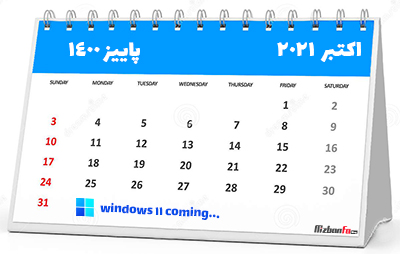
ویندوز 11 رایگان است؟
شما می توانید این نسخه را روی ویندوز 10 اجرا کنید. به عبارت دیگر نسخه ویندوز 10 را به ویندوز 11 به صورت کاملا رایگان ارتقاء دهید. با مراجعه به قسمت Windows Update در تنظیمات ویندوز می توانید مراحل ارتقا ویندوز 10 به 11 را دنبال کنید. شبیه آپدیت همه نرم افزارها به صورت خودکار فرآیند دانلود و آپدیت انجام می گیرد.
پس ویندوز 11 برای کاربرانی که ویندوز 10 روی سیستم آنها نصب است، در قالب یک آپدیت رایگان عرضه میشود. اما سوالی که مایکروسافت پاسخ نداده این است که آیا نمی توان از ویندوز 8.1 به این ویندوز آمد؟ یعنی امکان دارد با استفاده از گزینه Update در تنظیمات ویندوز 8.1 به طور اتوماتیک ویندوز 11 نصب و راه اندازی شود؟ این نکته هم ذکر کنیم که در این ویندوز خبری از نمایش آپدیت به صورت صفحه آبی و… نیست و به صورت داخلی این پروسه امکان پذیر است.
جالب است بدانید نصب ویندوز 11 با استفاده از ماشین های مجازی نیز امکان پذیر است. می توانید امکانات و ویژگی های این سیستم عامل جدید را از طریق ماشین مجازی بررسی نموده و در صورت تمایل آن را روی کامپیوتر نصب کرده و به عنوان نسخه اصلی سیستم عامل استفاده کنید.
برای نصب ویندوز 11 باید نرم افزار ماشین مجازی (پیشنهاد ما VirtualBox است) و خود ویندوز 11 را دانلود کنید. ویندوز 11 را باید به شکل فایل ISO داشته باشید تا بتوانید در ویرچوال باکس VirtualBox نصب کنید. نحوه بارگیری ویندوز ISO 11 نیز در اغلب سایت های معتبر وجود دارد. مراحل نصب ویندوز روی کامپیوتر و ماشین مجازی یکسان است.
پاسخ به سوالات متداول درباره آموزش نصب ویندوز 11
- آیا امکان نصب ویندوز 11 روی سیستم من وجود دارد؟
برای نصب ویندوز 11 به حداقل 1 گیگاهرتز پردازنده، حداقل 64 گیگابایت فضای هارد، رم 4 گیگابایت به بالا، TPM 2 و چند مورد دیگر نیاز دارید که در راهنمای آموزشی به شرح مفصل آنها پرداختیم. اگر نمی دانید پیش نیازهای مورد نیاز را روی کامپیوتر خود دارید و می خواهید مطمئن شوید که قابلیت نصب ویندوز 11 روی کامپیوتر شما وجود دارد ترفندی که در راهنمای آموزشی گفته شده را انجام دهید. - آیا نسخه 11 ویندوز تایید شده و امکان نصب آن وجود دارد؟
بله نسخه رسمی ویندوز 11 در پاییز 1400 ارائه شد. در این راهنما نحوه نصب ویندوز 11 و بررسی پیش نیازهای مربوطه آموزش داده شده است. - آیا امکان استفاده از ویندوزهای قبلی مثلا ویندوز 10 میسر است؟
بله تا سال 2025 میلادی یعنی 14001 شمسی نسخه 10 ویندوز پشتیبانی می شود. - چطور می توان ویندوز 11 را روی کامپیوتر نصب کرد؟
مراحل نصب ویندوز 11 تقریبا مشابه با نحوه نصب ویندوز 10 است. در ابتدا باید تنظیمات بایوس سیستم کامپیوتری خود را پیکربندی تمایید و پس از ان از طریق فلش یا سیدی می توان در راستای نصب ویندوز اقدام کرد. - چطور تنظیمات بایوس برای نصب ویندوز را انجام دهیم؟
در مراحل اولیه نصب ویندوز می بایست سیستم خود را ری استارت نموده و کلیدهای Delete یا f12 یا f2 کیبورد را بزنید تا تنظیمات بایوس نمایش داده شود. کلید Dell یا Delete در اکثر سیستم ها پاسخگو است. پس از آن به کمک کلیدهای جهت دار با مراجعه به تب Boot و انتخاب گزینه Boot Device Priority می توانید مشخص کنید که عمل بوت شدن از روی چه موردی صورت پذیرد. در این مرحله می توانید سیدی یا فلش خود را انتخاب کنید.
نصب ویندوز 11 و پشت سر گذاشتن مراحل مربوطه نیازمند بررسی های اولیه است. در ابتدا باید پیش نیازهای نصب ویندوز 11 را مورد بررسی قرار دهید و سپس چک کنید که آیا سیستم شما قابلیت نصب ویندوز 11 را دارد یا خیر. کاربران زیادی سوال می پرسند که آیا ویندوز 11 نصب کنیم؟ باید بدانید ویندوز 10 تنها تا سال 2025 پشتیبانی می شود و پس از آن مه کاربران باید سیستم عامل خود را بروزرسانی کنند. بر همین اساس تصمیم گرفتیم به آموزش نصب ویندوز 11 روی کامپیوتر بپردازیم. مراحل نصب ویندوز 11 روی کامپیوتر بسیار ساده و مشاب سستم عامل های دیگر است. نصب ویندوز 11 بدون پاک شدن اطلاعات کار بسیار ساده ایست تنها زمان پارتیشن بندی ویندوز می بایست دقت داشته باشید که سایر درایوها فرمت نشوند. نکات تکمیلی در مورد نحوه نصب ویندوز 11 بسیار گسترده است که در این آموزش به شرح مفصل ان پرداختیم. با استفاده از ماشین مجازی هم می توانید نسخه ویندوز 11 را تجربه کنید که در یک آموزش جداگانه به آن خواهیم پرداخت. شما هم اگر این نسخه را نصب کردید تجربه کار با آن را با ما به اشتراک بگذارید. شما چه باگی در ویندوز 11 یافته اید؟ چه مزیت هایی نسبت به ویندوز 10 در این نسخه می بینید؟ آیا مانند ویندوز 10 قابل قبول است یا مثل ویندوز 8 یک شکست برای مایکروسافت خواهد بود؟




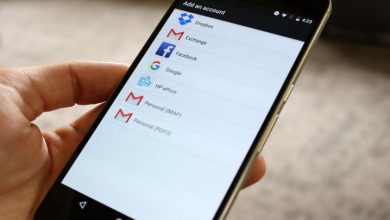



حیفم اومد تشکر نکنم
ممنون از شما
سلام و احترام؛
امیدواریم که مقاله مفید بوده باشه… انشالله به زودی مقاله قابلیت های جدید ویندوز 11 هم منتشر میشه.
عالی بود
دقیق توضیح داده شد
سلام و احترام؛
سپاس از محبت و انرژی مثبتتون. در روزهای آتی ویدیو آموزش نحوه نصب ویندوز 11 به همراه جزئیات بیشتر در خصوص نصب ویندوز 11 روی کامپیوتر منتشر خواهد شد.
سلام ببخشید اگر پسورد رو فراموش کرده باشم و فقط پین رو بلد باشم میتونم ویندوز ۱۱ رو نصب کنم؟
سوالی در رابطه با پسورد یا پین می آید؟!
اگر امکان داره لطفا خیلی زود پاسخ دهید چون خیلی عجله دارم
با تشکر
سلام و احترام؛
تنها به این مورد بستگی دارد که شما تصمیم دارید ویندوز خود را از طریق بایوس نصب نمایید یا اینکه در محیط سیستم عامل در خصوص ارتقاء ویندوز اقدام کنید. حین نصب ویندوز از طریق بایوس سوالی مبنی بر وارد کردن پین یا پسورد سیستم پرسیده نخواهد شد بدین ترتیب به راحتی بدون دانستن رمز عبور نیز می توانید ویندوز خود را تغییر دهید.
سلام وقتتون بخیر ببخشید کامپیوتر من رمش ۴ گیگه و کارت گرافیکم دایرکت ایکسش نسخه ۱۱ هستش آیا ویندوز ۱۱ روی سیستمه من اجرا میشه؟؟
و اگر اجرا میشه ممکنه چون رمم ۴ گیگه با مشکل کمبود رم مواجه بشم و عملکرد سیستمم رو کند کنه؟
سلام و احترام؛
یکسری پیش نیازها برای نصب ویندوز 11 باید فراهم باشد که حداقل آن ها به صورت زیر است:
کارت گرافیک: DirectX 12 ببعد
حافظه رم: حداقل 4 گیگابایت
با توجه به اینکه سیستم شما حداقل پیش نیازهای مورد نظر برای نصب ویندوز 11 را دارا می باشد بنظر می رسد مشکلی در خصوص نصب و راه اندازی ویندوز 11 روی کامپیوتر خود نخواهید داشت.
قطعا میزان رم مورد نیاز ویندوز 11 نسبت به ویندوز 10 بیشتر است چرا که با حداقل 1 گیگ رم نیز می توانید در راستای نصب ویندوز 10 اقدام نمود اما نصب ویندوز 11 ملزم به داشتن حداقل 4 گیگ رم است.
سلام
خیلی عالی و کامل بود ممنونم بسیار عالی بود
سلام و وقت بخیر سمانه عزیز؛
بسیار خرسندیم که مقاله نصب ویندوز 11 مفید و موثر واقع شده حقیقتا تمام تلاش تیم تحریریه میزبان فا هم ارائه محتوایی مطلوب و کامل برای کاربرانی بوده که قصد نصب ویندوز 11 را داشته اند.
سلام من ویندوز یازده رو دارم نصب میکنم
روی 64 درصد گیر کرده
سلام و احترام؛
بررسی نمایید پیش نیازهای لازم جهت نصب ویندوز 11 را در اختیار داشته باشید. د صورت دارا بون شرایط نصب ویندوز 11 مراحل را مجددا طی نموده همچنین منبع نصب ویندوز 11 خود را بررسی یا تعویض کنید.
سلام و عرض ادب.
مایکرو سافت، ویندوز 11 رو تایید نکرد؟
و اینکه هنوز حرفی در مورد آپدیت از ویندوز 8.1 به 11 نگفت؟
ممنون میشم، پاسخ بدین؛مرسی.
سلام دوست عزیز چرا ویندوز ۱۱ تایید شده و کسایی که سخت افزار مناسب اون رو داشته باشن میتونن از هر ویندوزی یا به صورت نصب مستقیم به ویندوز ۱۱ برن
عالی ممنون
سلام
لپ تاپم قابلیت نصب ویندوز 11 رو داره اما آپدیت خودکار براش نیومده دستی باید نصب کنم یا صبر کنم؟
سلام دوست عزیز میتونید دستی نصب کنید ولی به شخصه من بعد از نصب ویندوز 11 زیاد راضی نبودم و دوست دارم به 10 برگردم چون هنوز با توجه به اینکه مشکلاتش کامل حل نشده و همچنین ما برنامه های کرکی استفاده میکنیم زیاد رفتن به ویندوز 11 جالب نیست.
سلام رمم 3 هس
بقیش اوکیه میتونم نصب کنم یا ایراد میده؟
سلام و احترام دوست عزیز؛
ویندوز 11 نسبت به ویندوز 10 منابع بیشتری لازم دارد و شما برای داشتن ویندوز 11 حداقل به 4 گیگابایت رم نیاز دارید.
سلام وقت بخیر.
ابتدا ضمن تشکر از زحمات شما بابت ارسال مطالب بسیار مفید و ارزنده سپاس گذارم.
یک راهنمایی می خواستم داشته باشم من ویندوز 11 رو از طریق فایل ایزو نصب و فعال سازی کردم و بدون ارور نصب شد و الان که دارم استفاده می کنم مشکل خاصی نطیر کندی سرعت نداشتم، البته فقط نرم افزار فوتوشاپ 2022 یکم کند بود و اوتوکد 2022 هم نصب کردم مشکلی نداشت. مشخصات لبتابم تمام موارد نظیر Secure Boot، Tpm2، هشت گیگ رم، پارتیشن دیسک ها Gbt، دایرکت ایکس 12 و WDDM 2، سی پی یو دو هسته ای و متود بوت هم Uefi هست. همه ی این موارد رو ساپورت می کنه فقط cpu سیستم intel core i 3 6006u 2 GHz هست که به عبارتی نسل 6 هست متاسفانه و کمتر از نسل 8. می خواستم نظر و راهنمایی شما رو بگیرم آیا با همین ویندوز ادامه بدم یا برگردم به ویندوز 10 ؟ ممنون می شم راهنمایی کنین منو. با تشکر از زحمات شما.
سلام دوست عزیز مشخصات سیستم شما برای هیچکدوم از ویندوز هایی که گفتید کم نیست و مناسب هست ولی برای اون برنامه هایی که نام بردید شاید مقداری کم باشه و هنگام استفاده از اون ها یه مقدار کمی کندی حس کنید.
سلام
من یک سری مشکلات داشتم امیدوارم راهنمایی ام کنید.
سیستممن تمام نیازهای نصب رو دارع فقط من اشتباهاتی کرده بودم در نصب ویندوز ۱۰ که گریبان گیرم شده
مشکلات رو مطرح میکنم اگر بتونید کمکم کنید ممنون میشم
۱) من ویندوز را legecy نصب کردم
۲) تمام پارتیشن ها رو MBR قرار دادم.
۳) و خوب قاعدتا secure boot ام غیر فعاله.
مشکلی برای حذف تمامی اطلاعات هارد ندارم.
فقط نمیدونم حالا چطوری میتونم پارتیشن ها هارد و محل نصب ویندوز رو تغییر بدم و legecy رو به ufei ببرم .
ممنون میشم بگید چیکار کنم که بتونم نصب کنم ویندوز رو
لام و احترام دوست عزیز؛
مشکل شما قابل حل است اما تمامی اطلاعات روی هارد حذف خواهند شد.
در این خصوص پیشنهاد می گردد راهنمای زیر را مطالعه نمایید:
روش های رفع مشکل پارتیشن بندی هنگام نصب ویندوز
سلام خسته نباشید ممنون میشم به سوالم پاسخ بدید
من ویندوزم ۱۱ هست و ۴ ۵ ساعت پیش کامپیوتر روشن کردم و دیدم ارم میاد و لود میشه اما بعدش صفحه سیاه میاد درست هم نمیشه از اون موقع تا الان همینطوره چیکار کنم؟
لطفا راهنمایی کنید.
سلام و احترام؛
ایا پس از تعویض ویندوز با این مشکل مواجه شدید؟
آخر اقدامات یا تغییرات شما روی ویندوز چه بوده است؟
سلام بنده لب تاپ خریدم ولی توی قسمت بوت که میرم گزینه priority فعال نیست چطور میشه نصب کرد با سی دی هست
من فقط سی پی یوم نمی خوره و مسل هفته قوانین رو دور بزنم و نصب کنم به نظرتون نصب کنم؟
سلام و احترام دوست عزیز؛
ویندوز 11 نسبت به ویندوز 10 نیازمند منابع بالاتری است اگر حداقل پیش نیازهای لازم براینصب ویندوز 11 را ندارید از ارتقا خودداری کنید.
سلام با برنامه pc health لپ تاپم را جک کردم 8 کیک رم cori7 هارد ظرفیت بالا همه چیز مهیاست فقط سی پی یو Intel(R) Core(TM) i7-7500U CPU @ 2.70GHz 2.90 GHz هست که متاسفانه جزو سی پیو های قابل ساپورت ویندوز 11 نیست.علی رغم سرعت بالایی که دارد .نمینانم چرا این سی پس یو استثنا شده؟آیا به نظرتون راه حلی هست/
سلام، خسته نباشید پیام آپدیت تو قسمت آپدین برای من اومده بود ولی زدم رفت، الان چجوری میتونم بر گردونمش؟
سلام دوست عزیز این نوع پیام ها بعضا یکبار نمایش داده میشن شما باید از روش های دیگه به ویندوز ۱۱ برید.
سلام با اپدیت جدید ارزش نصب (Clean install) رو داره و پایدار هست؟
من برنامه نویسم و نمیخوام برای پروژه هام مشکلی ایجاد بشه
ببخشید سیستم من ویندوز ۱۰ هسته ، خودش نوتیفیکیشن ارتقا به ویندوز ۱۱ رو داده ….
ایا من الان به ۱۱ بروز کنم دیتا سیستم ریست میشه ؟
سلام
ممنون از شما
وقتی من همه کار میکنم و تمام زبان و اینا انجام میدهم و خودش ری استارت میشه بعدش دوباره نصب میاد از اول باید چیکار کنم که وارد تنظیمات اولیه بشم و زبان انتخاب کنم و برم برای ادامه کار نصب ویندوز.
سلام و احترام دوست عزیز؛
پس از اتمام مراحل نصب سیستم ری استارت خواهد شد بعد از ان می توانید منبع نصب ویندوز را جدا نموده یا از طریق بایوس تعیین کنید که ویندو از روی هارددیسک خوانده شود.
با سلام من ویندوز ۱۱ به تازگی نصب کردم اما ارور base system Device,,,, PCI simple communications controller داخل Device Management است چطور این ایراد را برطرف کنم ممنون میشم از راهنماییتون
سلام و احترام دوست عزیز؛
به کمک راهنمای زیر می توانید درایورهای مورد نیاز سیستم را نصب و یا آپدیت نمایید به احتمال بسیار زیاد مشکل رفع خواهد شد.
چگونه درایورهای ویندوز را آپدیت کنیم؟
چجوری باید وارد تنظیمات اولیه بشم
سلام و احترام؛
شما می توانید ویندزو را از روی سیدی یا فلش نصب کنید. برای این منظور در اولین مرحله باید CD ویندوز را داخل سیستم کامپیوتری خود گذاشته و یا فلش را به سیستم وصل کرده و تنطیمات بایوس کامپیوتر یا لپتاپ را پیکربندی کنید.
برای بوت شدن از طریق فلش باید قبل از اینکه وارد محیط بایوس شوید حافظه فلش خود را در درگاه USB وارد کرده باشید تا سیستم آن را شناسایی کند. در غیر این صورت باید از BIOS خارج شده و بعد از قرار دادن حافظه فلش در USB مراحل بالا را از ابتدا طی کنید.
برای این کار سیستم خود را ری استارت کنید و قبل از شنیدن صدای بیپ و بالا آمدن مشخصات بایوس کلید DEL یا DELETE کیبورد خود را چند بار فشار دهید. یا اینکه از کلیدهای F2 و در برخی از مادربردها F12 برای این کار استفاده کنید. کلید DEL یا همان DELETE عمومی ترین حالت است و تقریبا در اکثر سیستم ها استفاده از همین کلید پاسخگو خواهد داد.
وارد صفحه ای می شوید که باید روی سربرگ Boot کلیک کنید. گزینه ای تحت عنوان Boot Device Priority مشاهده خواهید کرد با استفاده از دکمههای جهت دار صفحه کلید آن را انتخاب کنید و کلید enter را بزنید.
سپس 1st Boot Device را انتخاب کرده و مشخض کنید که عمل بوت شدن از کجا صورت گیرد:
برای اینکه بوت شدن از طریق درایور سیدی انجام گیرد از داخل لیست باز شده گزینه CD-ROM (سیدی) را انتخاب کنید.
در صورتی که از فلش برای نصب ویندوز استفاده می کنید برای بوت شدن از طریق فلش گزینه Removable Device را انتخاب کرده و Enter را بزنید.
اکنون که یکی از حافظه های CD یا Flash Disc را برای بوت شدن تنظیم کردید برای ذخیره تغییرات دکمه F10 کیبورد خود را فشار دهید و سپس روی Yes یا OK کلیک کنید تا تنظیمات ذخیره شود. در این مرحله سیستم شما ری استارت شده و ادامه مراحل نصب ویندوز را انجام دهید.
سلام سیستم من همه چیزش میکشه جز قسمت cpu که هست :intel(r) core(tm)i7-4510u cpu-2.60ghz قسمت tpm هم نیست فک کنم چیز مهمی نیست برا نصب ویندوز 11 میشه نصبش کنم؟ یه سوال دیگه داشتم اینه که آیا همه فایل هام از بین میره؟ همه چیز هایی که از ورد یا اکسل یا برنامه دان کردم از بین میرن؟؟
سلا و احترام دوست عزیز؛
قبل از شروع نصب حتما باید بررسی نمایید تمام پیش نیازهای لاطم و حداقل های مورد نیاز برای نصب ویندوز 11 را در اختیار داشته باشید.
در صورتی که پارتیشن های هاردددیسک خود را فرمت یا حذف نکنید اطلاعات موجود روی سایر درایوها حذف نخواهند شد.
تنها ویندوز قبلی به همراه برنامه هایی که در مسیر نصب ویندوز وجود داشته اند حذف خواهند شد.
دقت داشته باشید از اطلاعات موجود روی دسکتاپ و همچنین پوشه های دانلود بکاپ تهیه نمایید.
سلام من از زمانی که ویندوزمو 11پرو کردم زمانی که هندزفری وصل میکنم به لپ تاپ هم کیفیت اسپیکر میاد پایین هم هندزفری ولی در که میارم درست میشه صدای اسپیکر علتش چیه
سلام خسته نباشید خواستم بدونم ویندوز یازده روی ویندوز 10 همزمان نصب میشه؟؟آخه ویندوز 10 و 7 اگر ویندوز 7 را بخواهیم همزمان روی یک درایو دیگر با ویندوز 10 نصب کنیم ویندوز 10 پاک میشود خواستم بدونم این چجوریه؟؟؟اینم باید اول ویندوز 11 رو نصب کنیم بعد ویندوز 10 یا خیر؟
با سلام
اگر منظورتان نصب دو سیستم عامل است این امکان وجود دارد. فقط به شرطی که سخت افزارهای لازم برای نصب ویندوز 11 را داشته باشید. اگر هم منظورتان نصب دو ویندوز روی یک درایو (مثلا C) است که اصلا توصیه نمی شود.
در کل توصیه می کنیم در ابتدا ویندوز با ورژن قدیمی تر را نصب کنید.
بسیار ممنونم از راهنمایی کامل و جامعی که داشتید، براحتی تونستم مطابق دستورالعمل های شما ویندوز ۱۱ رو نصب کنم
سلام و احترام؛
خرسندیم که میزبان فا را به عنوان مرجع آموزشی جهت نصب ویندوز 11 انتخاب نمودید. لطفا تجربه های خود در خصوص استفاده از ویندوز 11 را با ما و کاربران به اشتراک بگذارید.
سلام ایا از ویندوز ۸ میشه با اپدیت خوده ویندوز به ۱۱ارتقا بدم شدنی هست
سلام وقتتون بخیر…
ببخشید با این روش اطلاعات سیستم از دست میره؟ چیکار کنیم که اطلاعات سیستم از دست نره؟
سلام و احترام؛
روی هر درایوی که قبلا ویندوز نصب شده می توانید در خصوص نصب مجدد ویندوز اقدام نمایید اما در نظر داشته باشید که برنامه های نصب شده حذف خواهند شد.
قبل از تعویض ویندوز فایل های موجود روی دسکتاپ، فایل های درون پوشه های دانلود و ویدیو و موزیک را در درایو دیگری ذخیره نمایید.
هنگام تعویض ویندوز سایر درایوها را فرمت نکنید.
سلام حافظه مورد نیاز فلش برای اینکار چقدر هستش
سلام و احترام؛
حجم بسته های نصبی به نسخه ای که دانلود می کنید بستگی دارند اما اصولا فضای زیادی نیاز ندارند ولی در عوض فضای مورد نیاز روی هارد سیستم می بایست حداقل 64 گیگابایت باشد.
درود
به نکات خوبی اشاره کردید.
من نسخه رسمی “VL” ویندوز ۱۱ رو ۲۵ اردیبهشت ۱۴۰۱ از سایت “soft98” گرفتم.
اما در هنگام نصب:
۱: لوگوی ویندوز ۱۰ نشون میده.
۲. صفحه درخواست شماره سریال اصلا نمیاد.
۳. صفحه “نکات و شرایط” با این چیزی که اینجا نشون دادید فرق داره. در حد چند خطه. اون Section 11 رو هم اصلا نداره.
چرا اینجوریه؟ ینی تقلبیه؟
حدود ۲۹ گیگ هم روی درایو C جا میگیره.
سلام. چرا سیستم من زمانی که باید درایو نصب ویندوز رو انتخاب کنم، فقط فلشام رو نشون میده به اسم درایو C؟
سلام ، من ویندوز لپتاپمو چجور اپدیت کنم تا بشه ۱۱
سلام خسته نباشید
سیستم من چن وقته که بخواطر ابدیت شدن خودکار بعضی از قابلیتاش مثل چک کردن سی پی یو غیر فعال شده
سی پی یو CORE i3 هست
و سوال بعد اینکه اگه بخوام تمامی اطلاعاتم بر روی سیستم حفظ بشه و فقط اطلاعات مربوط به ویندوز قبلی پاک بشه باید چه گزینه ای رو انتخاب کنم؟؟؟
ممنون میشم اگه زود جواب بدید
سلام و احترام دوست عزیز؛
چنانچه تمایل دارید که اطلاعات درایوهای ویندوز حفظ شوند می بایست موارد زیر را حتما در نظر داشته باشید:
1- اگر ویندوز شما در درایو c یا هر درایوی نصب شده مجددا ویندوز جدید نیز می بایست در همین درایو نصب گردد و حین تعویض ویندوز دقت داشته باشید که تنها همین درایو را فرمت کنید.
2- سایر درایو ها حین تعویض ویندوز دچار تغییراتی همچون حذف یا فرمت نشوند و بدون تغییر رها شوند.
3- قبل از تعویض ویندوز اطلاعات خود از دسکتاپ و بخش های دانلود را در سایر درایوها کپی نمایید چرا که پس از تعویض ویندوز داده های درون این بخش ها نز حذف می شوند.
دقت داشته باشید با تعویض ویندوز برنامه های نصب شده در درایو ویندوز نیز حذف خواهند شد.. و تنها اطلاعات موجود در سایر درایوها قابل نگهداری هستند.
چرا اصلا دیوایس بوت پراپرتی رو نشون نمیده؟؟؟
سلام وقتتون بخير .من لپتاپم نسخه هوم ويندوز يازده روش نصبه.هربار كه سيستم رو روشن ميكنم به جز اكانت مايكروسافت يك اكانت لوكال هم خودش ساخته!هربار دليت ميكنم دوباره ميسازه.مشكل از كجاست؟ممنون
من اصلا نمیتونم وارد صفحه نصب شم
سی دی دارم
و هرچی موقع ری استارت دکمهf1 یا f2 رو میزنم صفحه نصب نمیاد
اینم شانس منه پردازنده نسل 8 به بالا میخواد که باید کل لپ تاپ رو عوض کنم
میتونید نصب کنید.ویندوز۱۱رو از سایت soft98دانلود کنید. فلش ۸گیگ یا بیشتر داشته باشید. برنامه ی خوب refuseرو از همون سایت دانلود کنید. این برنامه برای نصب ویندوز با فلشه. اخرین نسخه ش تماااام محدودیتهای نصب رو اتومات دور میزنه. بوت بایوس رو روی usbبذارید. ویندوزو نصب کنید.به همین راحتی🙂توضیحات سایت برای سال۲۰۲۱هست🙃
دکمه f12و deleteرو تست کنید و وارد بایوس و فرست بوت رو روی dvd rom قرار بدید🙂
سلام ویندوز یازده نصب کردم به درد نمیخوره الان نه ویندوز ده برام نصب میشه نه هفت چکار میتونم بکنم
سلام و احترام؛
زمان نصب ویندوز دقیقا چه مشکلی وجود دارد چه هشداری دریافت می شود؟
ببخشید ویندوز 11 روی سیستم من نصب میشه؟ فقط بی زحمت سریع بگید خیلی عجله دارم.
cpu : core i7 6820 hq
ram 16 g
256 g ssd
quadro m2000m 4g
tpm 1.2 و secure boot و uefi هم فعاله
سلام و احترام؛
بله پیش نیازهای نصب ویندوز 11 را در اختیار دارید.
سلام
آیا اگر نسخه اینترپرایز را نصب کنیم دیگر اکانت مایکروسافت نیاز نیست؟
چون من نمیخام در هنگام نصب با مرحله اکانت مایکروسافت روبه رو بشم
ممنون
سلام خسته نباشید
من لبتاب hp اومن گرفتم روش ویندوز ۱۱ چینی است
میخوام بدونم چجوریه ویندوز رو انگلیسی کنم و ویندوز اورجینال هم بمونه
سلام
آیا اگر نسخه اینترپرایز را نصب کنیم دیگر اکانت مایکروسافت نیاز نیست؟
چون من نمیخام در هنگام نصب با مرحله اکانت مایکروسافت روبه رو بشم
سلام یک سوالی پیش اومد برام کامپیوتر باید به نت وصل باشه و اکانت مایکروسافت ساخت بدونه اکانت نمیشه
سلام
وقتتون بخیر
میخواستم بدونم در ویندوز ۱۰ کرک به صورت مستقیم از قسمت آپدیتها میشه ویندوز ۱۱ نصب کرد؟
سلام وقتی نسخه ویندوز ۱۱ رو انتخاب میکنم یه میزنم بعدی یه اروری میده لطفا راهنمایی کنید
سلام و احترام؛
لطفا بیشتر توضیح دهید که چه خطایی دریافت می شود.
من مدل کامپیوترم hp هست برای من گزینه انتخاب پارتیشن بوت رو نداره ویا زیاد جای مخفی هستش توی بخش بایوس
سلام تو رو خدا سریع جواب بدید.
من هر دکمه ای برای ورود شدن به بایوس امتحان میکنم متاسفانه صفحه بایوس بالا نمیاد نمیدونم چیکار کنم،سیستمم HP
سلام دوست عزیز؛
اگر لپ تاپ شما از مدل های قدیمی تر hp هست کلید F1 را امتحان کنید و اگر از مدل های جدید هست کلید F10 را برای وارد شدن به تنظیمات بایوس امتحان کنید.
سلام. ویندوز من ۱۰ اوریجینال بوده و قبل از این توی تنظیمات یه دکمه ریاستارت ویندوز داشت میزدم خودش عوض میکرد. موقعی که ویندوز ۱۱ اومد رایگان ارتقا دادم به ویندوز ۱۱ ولی الان دیگه اون دکمه ریاستارت نیست. باید با سی دی نصب کنم؟
سلام
با آپدیت کردن ویندوز این مشکل برطرف میشه
نیازی به نصب مجدد ندارید
با سلام
ویندوز 11 نصب و فعال شده است اما منوی استارت فعال نمیشود و مدام پسورد میخواهد
لطغا راهنمائی فرمائید
سلام بین ورژن های ویندوز 11 دقیقا چه تفاوتی وجود داره؟مثلا ورژن Pro و Aio چه تفاوتی باهم دارن؟
با سلام
لپ تاپ من موقع روشن شدن ارور اپدیت شما کامل نشد میده و در مرحله ریستارت گیر میکنه ایا نیاز به نصب ویندوز جدید هست؟
سلام و احترام؛
چنانچه سیستم عامل به مشکل خورده بهتر است که تعویض شود.